Se você é usuário de Mac e busca dar um toque pessoal à sua área de trabalho, chegou ao lugar certo. O sistema operacional Mac oferece a possibilidade de customizar os ícones das pastas, permitindo substituí-los por imagens, ícones baixados ou mesmo ícones de outras pastas de arquivos. Além disso, você pode modificar a cor dos ícones das suas pastas.
Este guia tem como objetivo apresentar diversas formas de personalizar os ícones de suas pastas em um Mac, além de responder algumas perguntas frequentes sobre o tema.
Transformando o Ícone da Pasta em Imagem no Mac
Ao criar uma nova pasta no seu Mac, ela automaticamente recebe um ícone padrão de pasta azul. Se sua área de trabalho estiver repleta dessas pastas genéricas, pode ser difícil localizar o arquivo desejado, o que pode ser frustrante, especialmente quando a pressa é grande.
Existem várias maneiras de modificar o ícone de uma pasta no seu Mac. Uma delas é utilizar uma imagem como ícone, que pode ser qualquer foto, seja ela baixada da internet ou tirada com sua câmera.
Para alterar o ícone de uma pasta por uma imagem, siga estes passos:
- Abra o Finder e encontre a imagem que deseja utilizar como ícone.
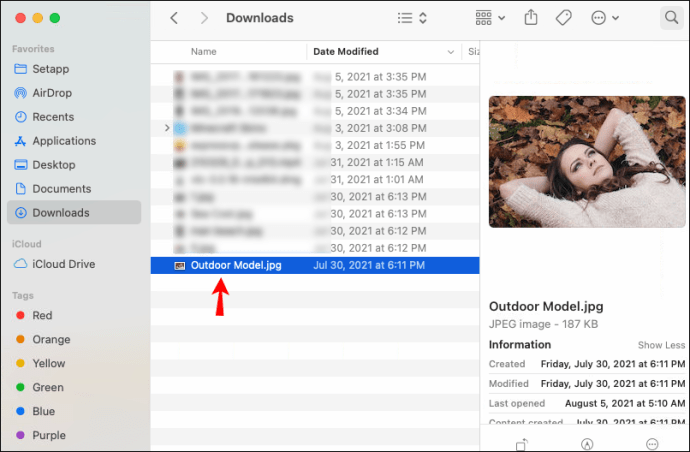
- Clique duas vezes na imagem para abri-la no aplicativo Visualização.
- Pressione as teclas Command + A para selecionar toda a imagem.
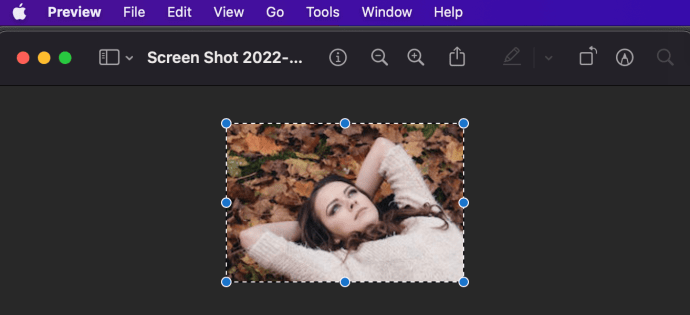
Observação: Se necessário, recorte a foto neste momento. - Clique na opção “Editar” na barra de menu superior.
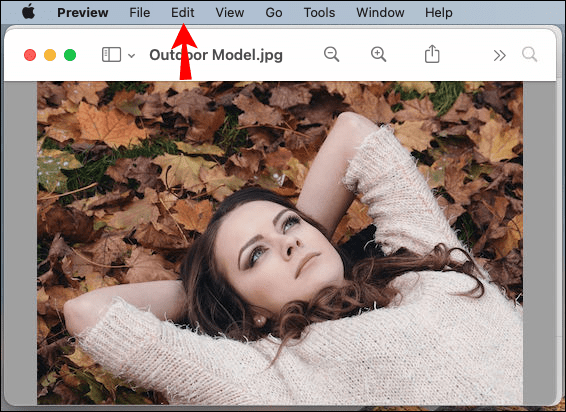
- No menu que se abrir, escolha “Copiar”.
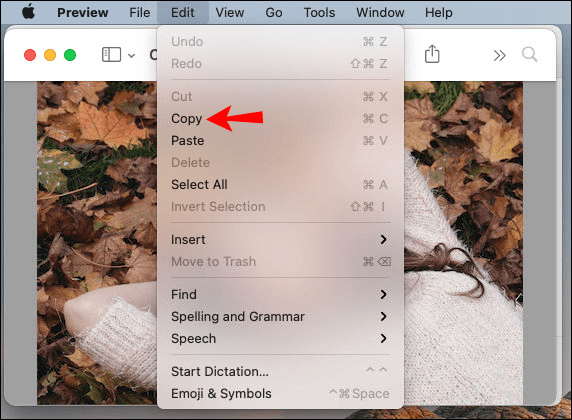
Observação: Você também pode usar o atalho Command + C para copiar a imagem. - Localize a pasta que você deseja personalizar. Ela pode estar na área de trabalho ou no Finder.
- Clique com o botão direito do mouse na pasta e selecione “Obter Informações” no menu que aparecer. Uma nova janela será aberta.
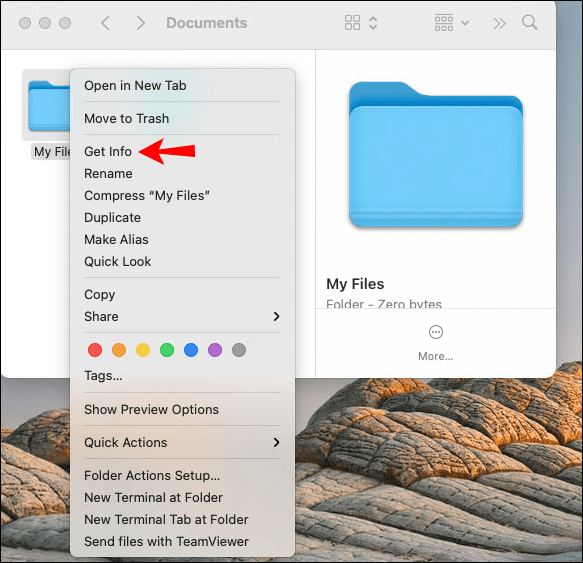
- Clique no ícone da pasta, no canto superior esquerdo da janela.
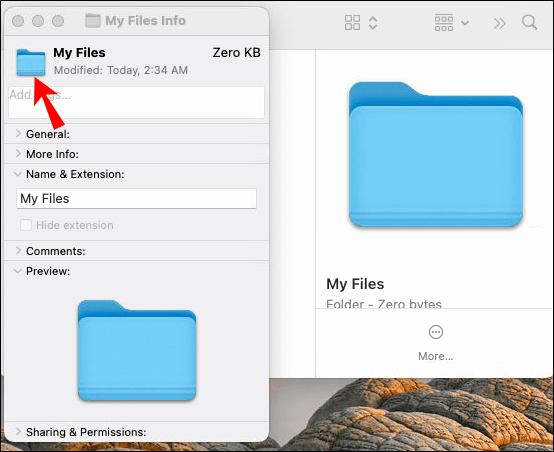
- Vá novamente para a opção “Editar” na barra de menus.
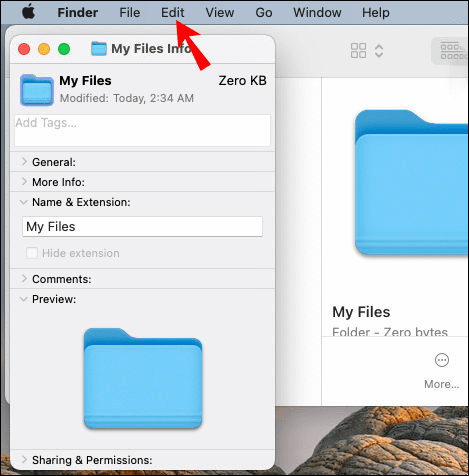
- Desta vez, escolha “Colar”.
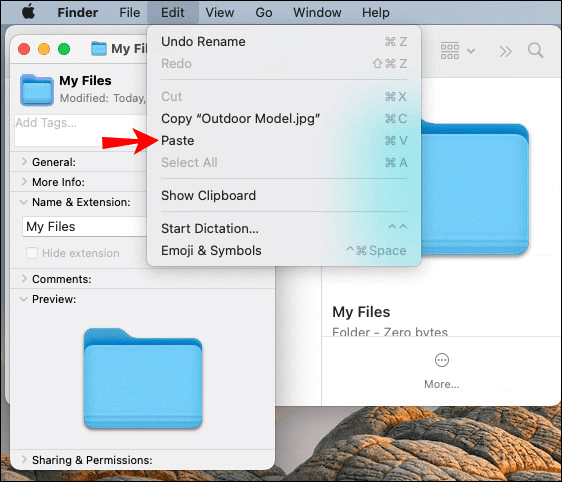
- Clique no botão vermelho no canto superior esquerdo para fechar a janela.
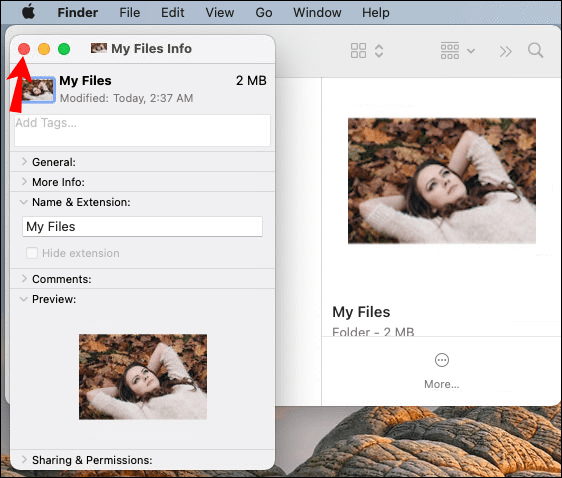
Observação: Para agilizar o processo, use o atalho “Command” e “V” para colar a imagem na janela de informações da pasta.
A imagem copiada substituirá automaticamente o ícone da pasta. Se nada mudar, certifique-se de que o ícone da pasta esteja selecionado antes de colar (ele terá uma borda azul fina ao redor quando selecionado).
Além de usar suas fotos, você pode utilizar ícones de pastas baixados da internet. Lembre-se que a imagem deve estar no formato .jpeg ou .png. Se a imagem estiver em outro formato, será necessário convertê-la. Uma forma fácil de fazer isso é usando a ferramenta de captura de tela (Command + Shift + 4) para selecionar a área da imagem que deseja usar.
Utilizando Ícones de Outras Pastas
Se você não quer procurar ou baixar novos ícones, pode usar o ícone de outra pasta ou arquivo. Veja como fazer:
- Localize a pasta ou arquivo com o ícone que deseja usar.
- Clique com o botão direito e selecione “Obter Informações”.
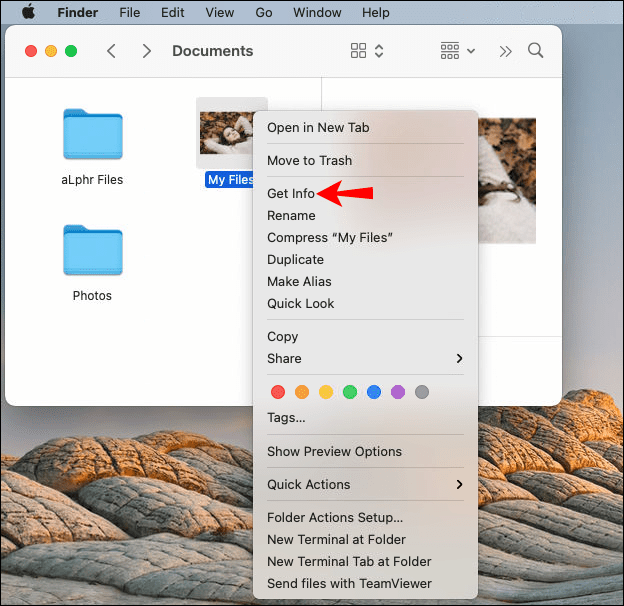
Observação: Outra forma de abrir a janela de informações é clicando com o botão direito na pasta e usando o atalho Command + I. - Clique no ícone da pasta no canto superior esquerdo da janela.
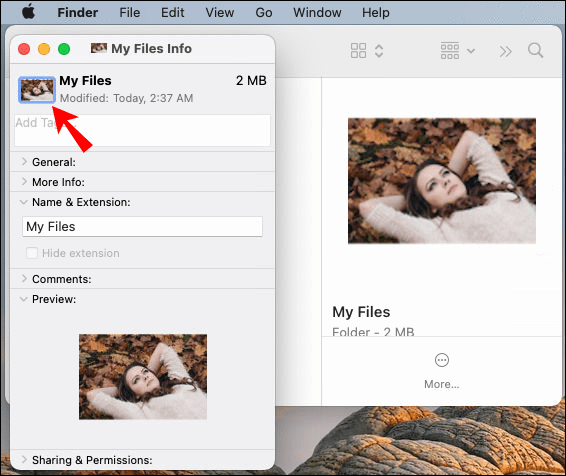
- Vá em “Editar” e depois “Copiar”. Ou selecione o ícone da pasta e use o atalho Command + V para copiar o ícone.
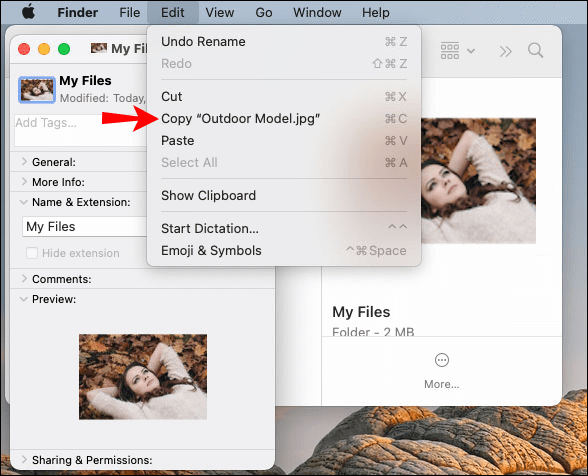
- Feche a janela.
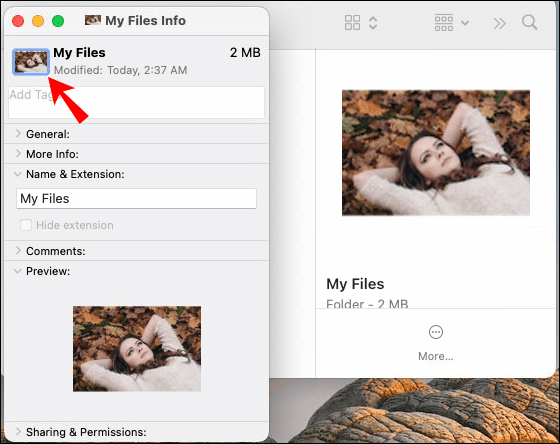
- Localize a pasta que você deseja personalizar.
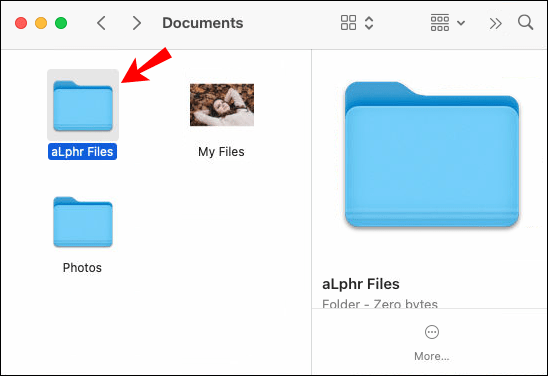
- Clique com o botão direito e selecione “Obter Informações”.
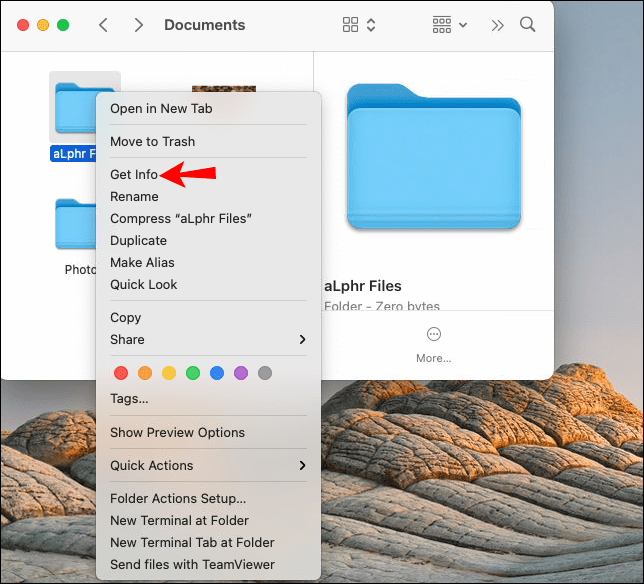
- Selecione o ícone da pasta na nova janela.
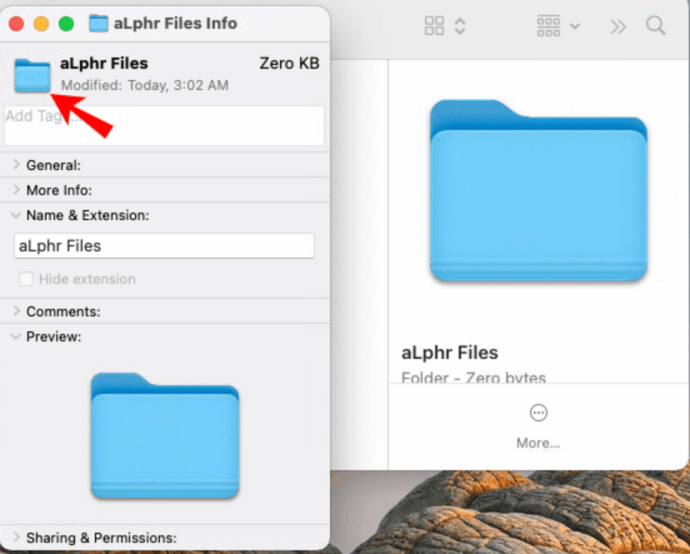
- Vá novamente em “Editar” e escolha “Colar”.
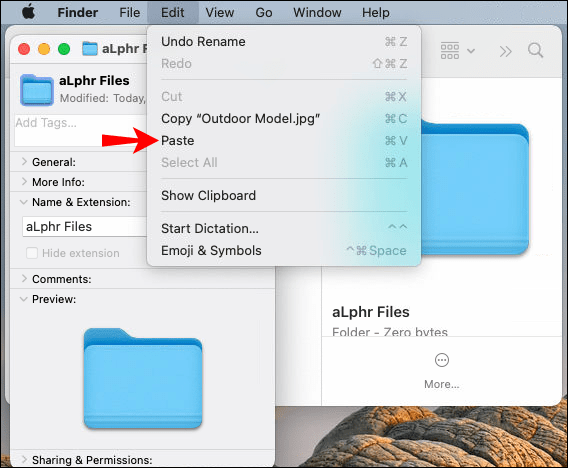
É tudo! Ao fechar a janela de informações da pasta, o ícone terá sido alterado. Esse método é mais rápido pois não é necessário ajustar o ícone para torná-lo compatível com a pasta.
Alterando a Cor da Pasta no Mac
Outra opção é modificar a cor do ícone da pasta no seu Mac. Essa alteração é feita utilizando o aplicativo “Visualização”. Veja como:
- Localize e clique com o botão direito na pasta que deseja personalizar.
- Selecione “Obter Informações”.
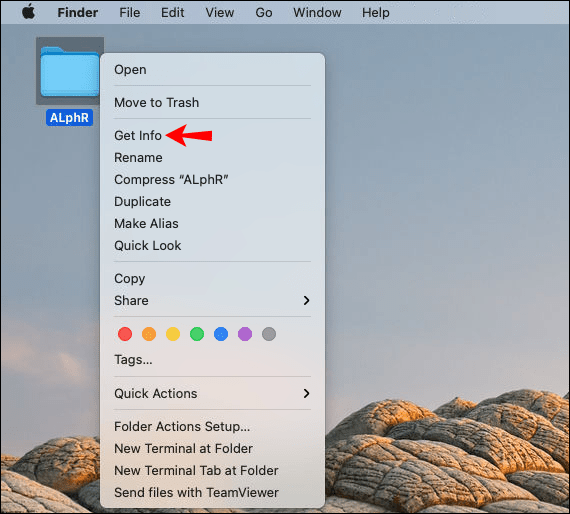
- Clique no ícone da pasta no canto superior esquerdo da tela.
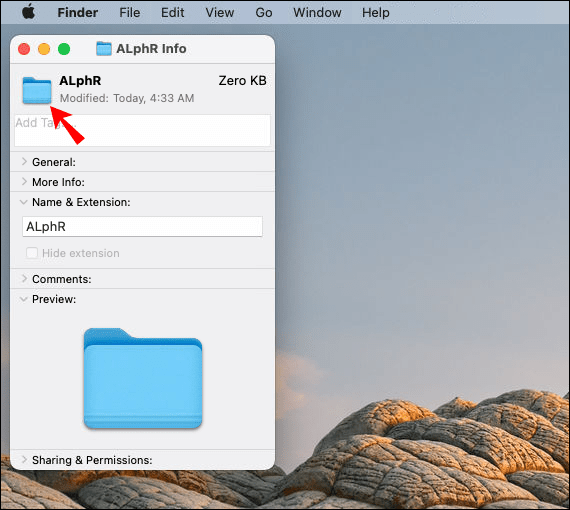
- Vá para “Editar” na barra de ferramentas superior.
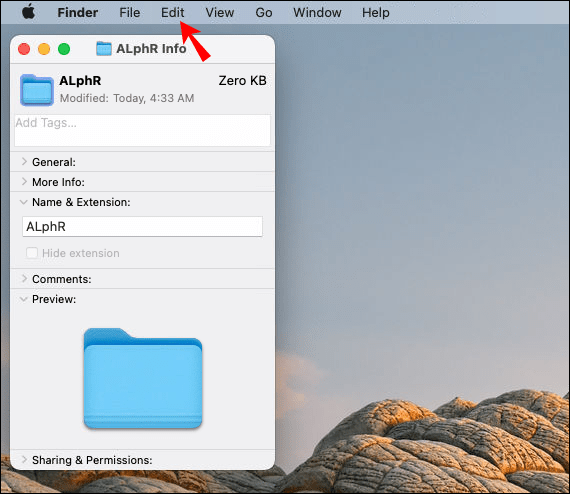
- Escolha “Copiar” no menu.
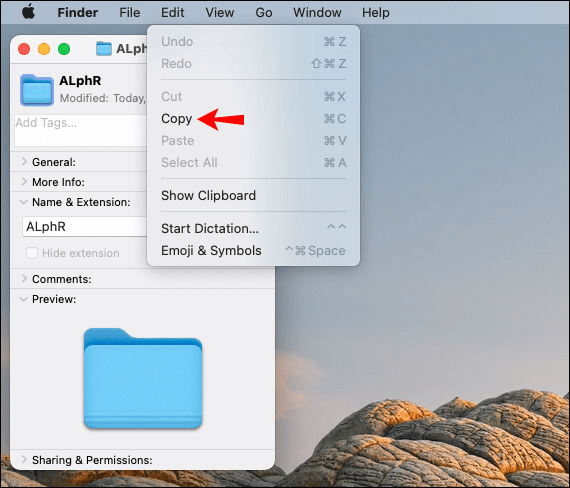
- Feche a janela de informações da pasta.
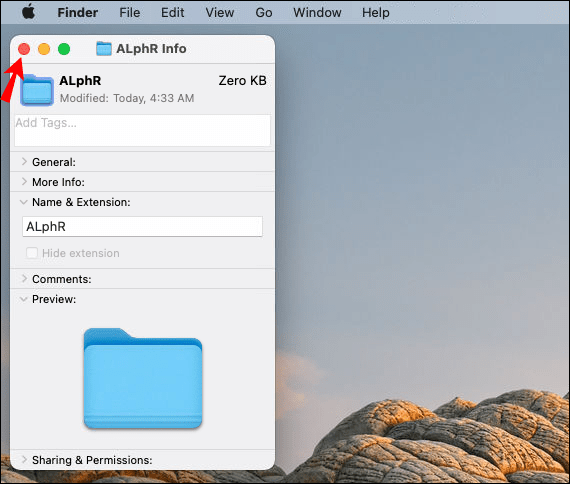
Agora vamos usar o aplicativo Visualização para alterar a cor do ícone:
- Abra o aplicativo “Visualização” no seu Mac.
- Vá em “Arquivo” na barra de menus superior.
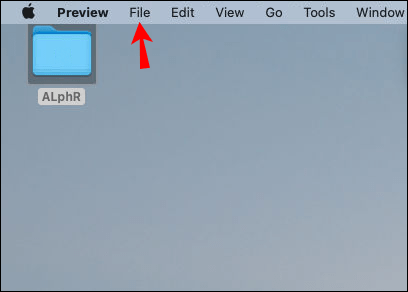
- Selecione “Novo da Área de Transferência” no menu. O ícone da pasta que você copiou será aberto.
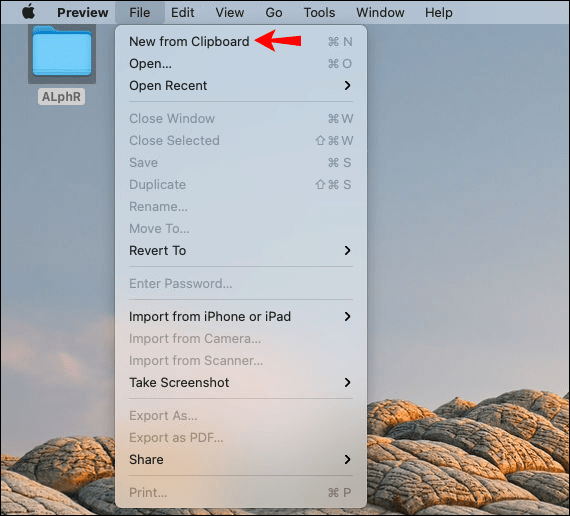
- Vá para a aba “Ferramentas” na barra de menu.
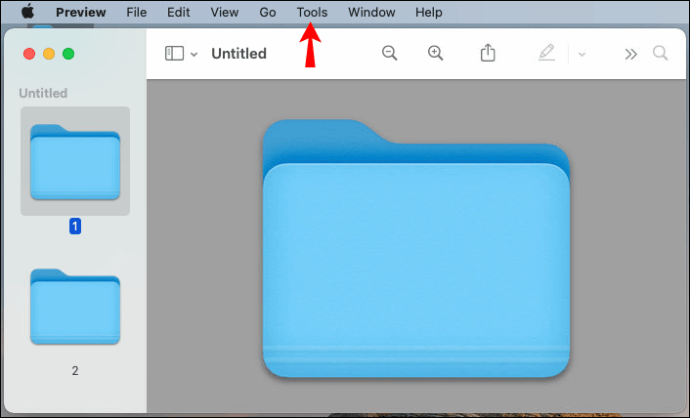
- Clique em “Ajustar Cor…”.
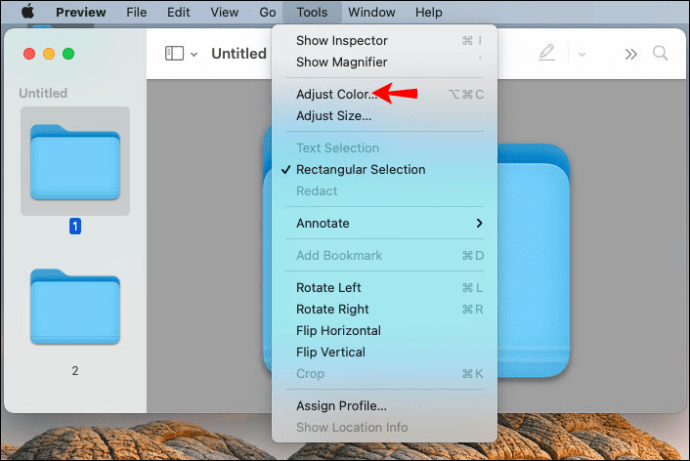
- Na nova janela, ajuste a opção “Matiz” para modificar a cor.
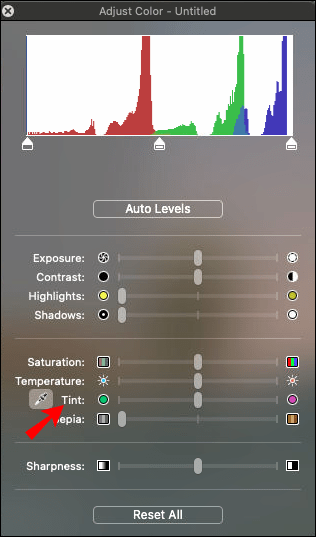
- Arraste o controle deslizante para a esquerda ou direita para ajustar a cor. Você também pode ajustar a saturação, exposição, contraste, temperatura e outras configurações de cor para personalizar o ícone.
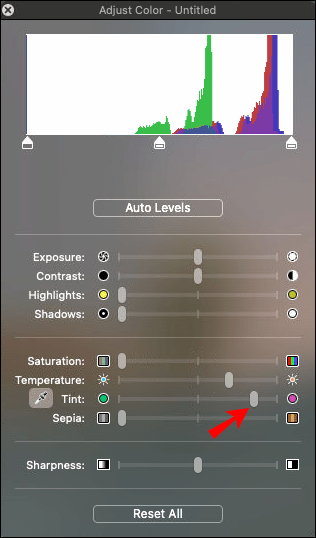
- Feche a janela ao terminar.
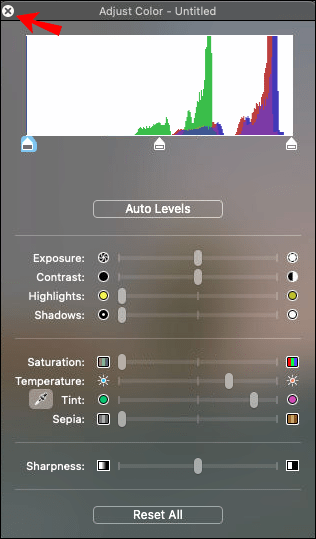
- Vá em “Editar” na barra de menus e selecione “Copiar”.
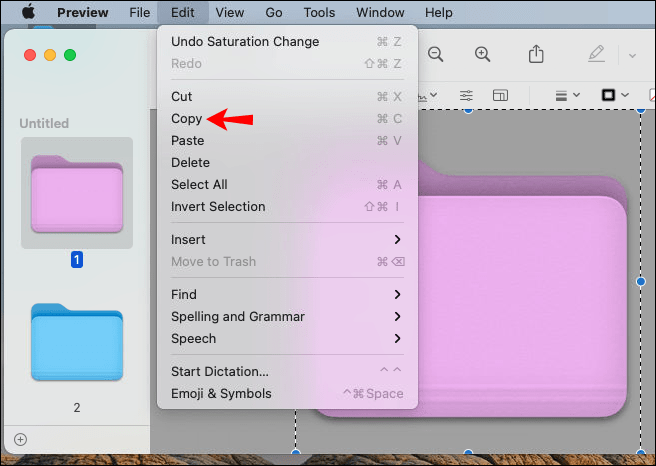
- Feche o aplicativo Visualização.
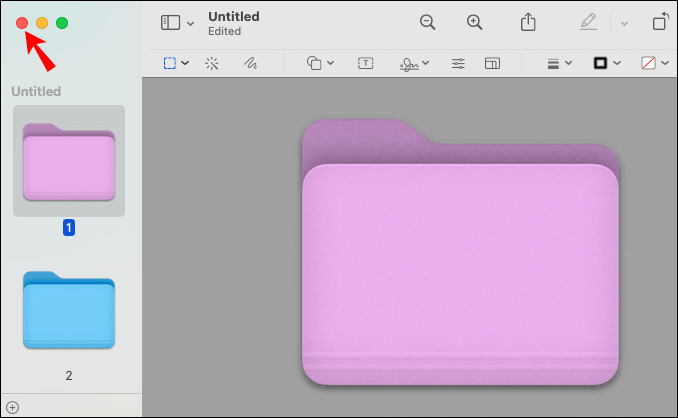
- Volte para a janela de informações da pasta que você deseja personalizar.
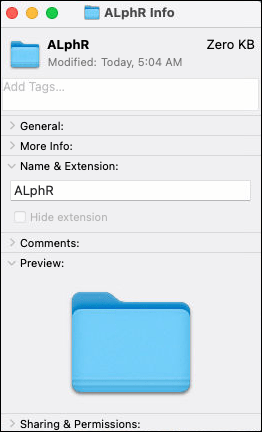
- Vá em “Editar” e depois “Colar”.
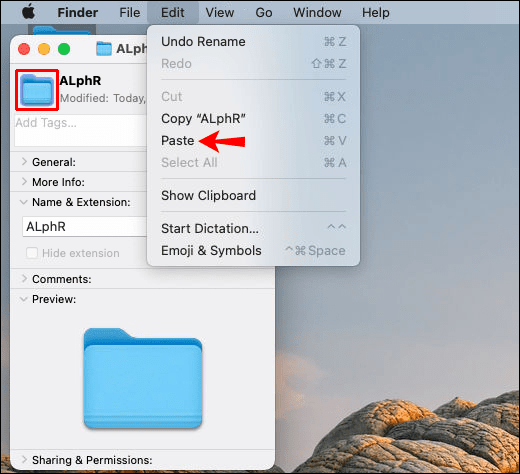
- Feche a janela de informações.
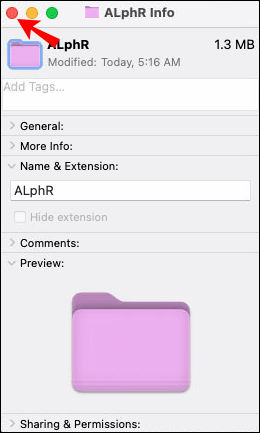
A cor do ícone da pasta mudará imediatamente. Apesar de esse processo ser um pouco mais longo, você pode criar qualquer cor para as pastas do seu Mac, o que é uma ótima forma de organizar sua área de trabalho e torná-la visualmente agradável.
Perguntas Frequentes
Continue lendo para obter mais respostas sobre as pastas no macOS.
Como restaurar o ícone original de uma pasta no Mac?
Se você mudar de ideia em relação a um ícone de pasta específico, você pode restaurar o ícone padrão facilmente. Veja como:
1. Localize a pasta que deseja personalizar.
2. Clique com o botão direito na pasta e selecione “Obter Informações”.
3. Clique no ícone no canto superior direito da janela.
4. Vá para a aba “Editar” na barra de menus.
5. Escolha “Recortar” na lista.
A pasta voltará ao seu ícone padrão azul.
Como criar um ícone de pasta personalizado no Mac?
Se você quer ser mais criativo, pode criar seus próprios ícones para qualquer pasta no seu Mac. Para isso, você precisará de um aplicativo de terceiros como Illustrator, Procreate, Photoshop ou outros aplicativos de edição de fotos.
Selecione as dimensões do ícone no aplicativo. Imagens quadradas geralmente são a melhor opção. Crie seu próprio design. Tente mantê-lo simples, pois muitos detalhes podem causar um efeito embaçado quando o ícone for minimizado.
Após criar o design no aplicativo, exporte-o para o seu dispositivo. Depois disso:
1. Abra o seu ícone personalizado.
2. Pressione “Command” e “A” para selecionar o ícone.
3. Use “Command” e “C” para copiá-lo.
4. Localize a pasta onde deseja usar o ícone personalizado.
5. Clique com o botão direito e selecione “Obter Informações”.
6. Clique na pasta no canto superior direito da tela.
7. Vá em “Editar” e depois “Colar”.
8. Feche a janela de informações.
Sua pasta terá agora um ícone personalizado. Você pode repetir o processo para todas as suas pastas no Mac.
Como criar meus próprios ícones de pasta no MacBook?
Se você procura algo único e que combine com a sua estética, você pode criar seus próprios ícones de pasta. As pastas do macOS já possuem um formato específico, então criar a aparência perfeita pode dar trabalho. Você pode encontrar opções de capas de pastas em sites como Etsy.
Mas, se você quiser criar os seus próprios, utilize softwares de criação como o Adobe Illustrator ou Gimp para criar o ícone desejado. Depois que a imagem estiver pronta, siga os tutoriais acima para aplicá-la.
Personalize Sua Área de Trabalho do Mac
Ao modificar os ícones das pastas no seu Mac, você cria uma área de trabalho visualmente agradável, além de organizar suas pastas e arquivos. Além de usar uma imagem como ícone, você também pode mudar a cor do ícone. Se quiser ir além, crie seus próprios ícones personalizados. Não há limites para o que você pode fazer para customizar sua área de trabalho do Mac.
Você já alterou o ícone de uma pasta no seu Mac? Usou algum dos métodos descritos aqui? Conte nos comentários abaixo!